word插入方框带打勾图标的三种方法
时间:2021-11-09 来源:互联网
使用word编辑文档,有时需要在编辑方框中打勾的符号,那么怎么添加,下面就讲解三个简单的方法,不会的朋友快快来学习吧!

软件名称:Microsoft Office Word2010官方简体中文版软件大小:800MB更新时间:2014-03-17立即下载
方法一:
打开word,点击插入,如图所示

选择后面的符号,然后选择其他符号

在字体中下拉到最后,选择Wingdings 2

然后选择打√的框图,点击插入即可(大×的框图也可以在这里插入)

如图所示,就是插入的打勾的框图

方法二
在需要插入打勾的框图的位置输入大写的R,如图所示
(如果要打叉,把R改成T即可)

然后选择字体中下拉到最后,选择Wingdings 2,这样就OK了

方法三
在需要插入打勾框图的地方输入2611(打叉框图输入2612)

然后选中2611.如图所示

然后键盘按Alt+X键即可,这样就成功了

以上就是word插入方框带打勾图标的三种方法介绍,操作很简单的,大家学会了吗?希望这篇文章能对大家有所帮助!
相关阅读更多 +
-
 迷你世界的梗是什么梗?揭秘玩家最爱的沙雕名场面和隐藏彩蛋! 2026-01-14
迷你世界的梗是什么梗?揭秘玩家最爱的沙雕名场面和隐藏彩蛋! 2026-01-14 -
 jm漫画网页版下载最新版本_网页版客户端下载安装教程与离线阅读入口 2026-01-14
jm漫画网页版下载最新版本_网页版客户端下载安装教程与离线阅读入口 2026-01-14 -
 蚂蚁庄园答题今日答案2026年1月11日 2026-01-14
蚂蚁庄园答题今日答案2026年1月11日 2026-01-14 -
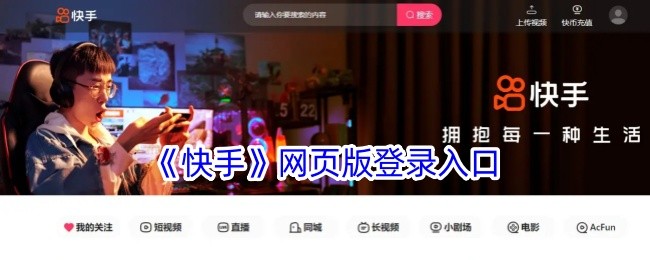 快手极速版网页版入口-快手极速版网页登录入口 2026-01-14
快手极速版网页版入口-快手极速版网页登录入口 2026-01-14 -
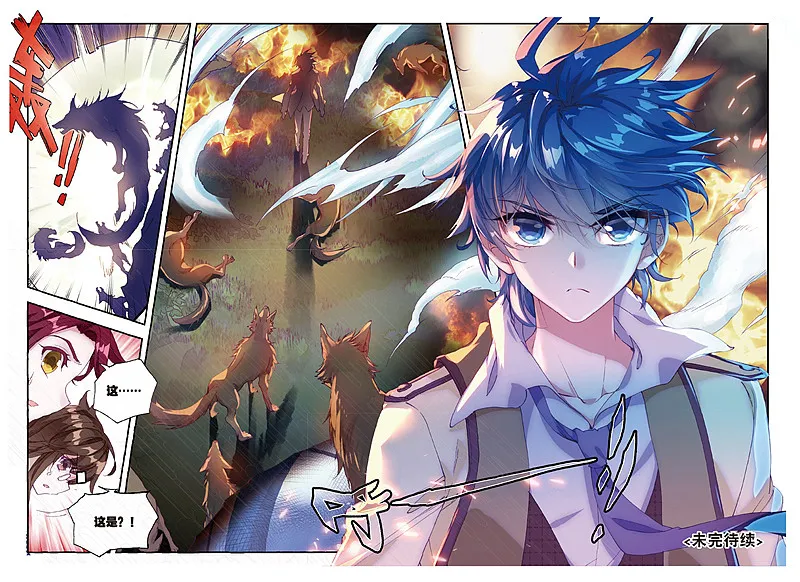 斗罗大陆2漫画高清免费看-2026最新地址链接分享 2026-01-14
斗罗大陆2漫画高清免费看-2026最新地址链接分享 2026-01-14 -
 蚂蚁庄园答案2026年1月11日 2026-01-14
蚂蚁庄园答案2026年1月11日 2026-01-14
最近更新





